Windows: Aktivér “Kør som en anden bruger”: 5 bedste metoder

Kør som en anden bruger mangler i menuen, når du højreklikker på et appikon i Microsoft Windows? Du kan bruge disse metoder til at aktivere det.
Der er sandsynligvis ikke noget mere irriterende end at skulle finde en fil eller mappe i et hav af skrivebordsrod og overfyldte mapper. Du er måske okay med, hvordan tingene ser ud i starten, men jo flere mapper og filer du tilføjer, jo mere rodet bliver din computer.
På trods af uorganiseringen er du måske faktisk en af de brugere, der stræber efter at holde tingene så ryddelige som muligt. Alligevel kæmper du stadig med at arrangere dem med begrænsede softwareværktøjer. På Windows er din eneste chance for at organisere mapper at navngive dem anderledes.
Mac-brugere har det nemmere. Udover at navngive mapper, kan de også tildele farveetiketter.
Hvis du bruger Windows 10, skal du stole på et tredjepartsprogram til at farvelægge mapper. Der er et væld af muligheder for en app, der giver dig mulighed for at gøre dette, men for denne artikel vil vi fremhæve Folder Marker Free .
Med en downloadfilstørrelse på kun 6,2 MB er Folder Marker Free en lille, men nyttig app.
For at begynde at bruge denne app og farvelægge dine mapper, skal du:
Download mappemarkør gratis fra dens officielle hjemmeside. Udover den gratis version kommer softwaren også med Home- og Pro-versioner. Typisk er den gratis version alt hvad du behøver.
Når appen er downloadet og installeret, skal du starte den.
Bagefter vil du se, at mappemarkøren giver dig et udvalg af 13 forskellige farver at vælge imellem, inklusive standardfarven.
For at farvelægge mapper skal du klikke på gennemse-ikonet øverst til højre i appvinduet og derefter vælge den mappe, du ønsker at farvelægge.
Når den rigtige mappe er valgt, skal du vælge farven på listen. Klik på knappen Anvend . Du vil se ændringen med det samme.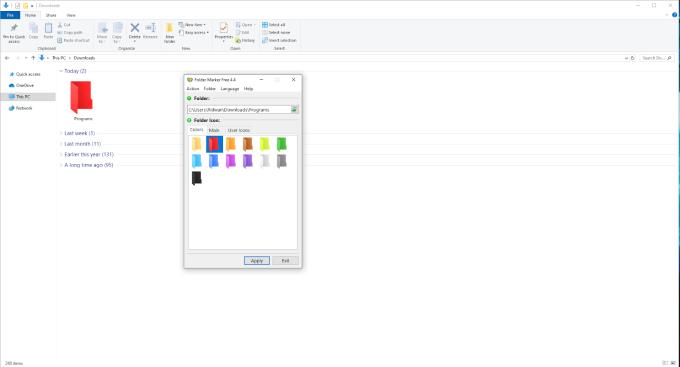
Der går du - det er alt, du skal gøre for at ændre farven på en mappe.
Som en sidebemærkning, når du ændrer mappers farver, vil du måske bemærke, at Windows ikke længere giver en forhåndsvisning af mappens indhold som et miniaturebillede på mappen. Det er ikke noget at bekymre sig om, men Folder Marker erstatter sammen med farverne den dynamiske styling af Windows-mapper.
Husk dette faktum, før du ændrer en bestemt type mappe, f.eks. fotoalbum. Du kan drage fordel af at beholde mappens standard dynamiske stil.
Evnen til at farvelægge mapper vil helt sikkert hjælpe dig med at organisere dine data, men det kan kun gøre så meget. Heldigvis er Folder Marker mere end blot et farveværktøj. Med appen kan du mærke mapper baseret på deres prioriteter, fremskridt og vigtighed.
Åbn appen Mappemarkør gratis, og klik derefter på fanen Hoved .
Samme som før, vælg din mappe ved hjælp af gennemse-funktionen.
Vælg derefter ikonet fra hovedlisten . For den gratis version er mulighederne:
Når du har valgt det relevante ikon, skal du klikke på Anvend .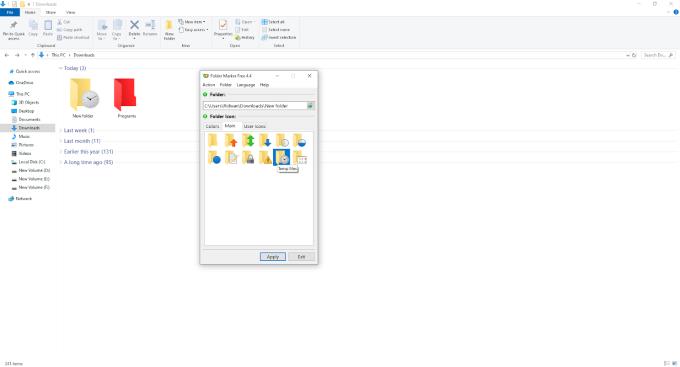
De 11 valg ovenfor er de eneste tilgængelige for gratis brugere. Til arbejde og hverdagsbrug vil flere ikoner højst sandsynligt være nyttige. Du kan downloade flere ikoner ved at købe ikonpakker fra Folder Markers officielle websted .
Organiseringsværktøjer såsom Folder Marker er kun nyttige, hvis du bruger dem korrekt. Ideelt set, før du begynder at stole meget på sådanne værktøjer, er det det værd at begynde at rydde op i dine mapper manuelt.
Måder at forbedre organisationen omfatter:
Som tidligere nævnt er der mange andre muligheder udover Folder Marker, der lader dig farvelægge dine mapper. Selvom Folder Marker er god nok til de fleste situationer, synes du måske, at samlingen af farver er for begrænset.
En anden app, kaldet Folder Colorizer 2 , inkorporerer en farveredigeringsfunktion. Editoren gør det muligt for dig at få adgang til en bredere vifte af brugerdefinerede farver. Med det sagt, er det ikke gratis og vil opkræve dig $9,95/år for dets brug.
Kør som en anden bruger mangler i menuen, når du højreklikker på et appikon i Microsoft Windows? Du kan bruge disse metoder til at aktivere det.
Hvis du ser fejlen Windows Online Troubleshooting Service Is Disabled, når du bruger en Windows-fejlfinder, skal du læse denne artikel nu!
Sådan aktiveres eller deaktiveres Microsoft Windows Filbeskyttelsesfunktion ved hjælp af Registreringseditoren og andre metoder til Windows 10 og 11.
Denne vejledning viser dig, hvordan du ændrer indstillingerne for UAC i Microsoft Windows.
Hvis du ikke kan ændre dine musens indstillinger i Windows 10, opdater eller geninstallér musedriverne. Eller kør fejlfinderen til Hardware og enheder.
Her finder du de 10 bedste tastaturgenveje i Windows 10, som kan hjælpe dig i arbejdet, skolen og mere. Læs videre for at lære, hvordan du bruger dem effektivt.
Når du arbejder væk fra dit skrivebord, kan du få adgang til din pc ved hjælp af Windows Remote Desktop Connection. Denne guide hjælper dig med at aktivere og konfigurere indgående fjernskrivebordsforbindelser.
Opdag hvordan du tilpasser museindstillinger i Windows 10 for optimal brugeroplevelse. Juster kontrolfunktioner og hastighed effektivt.
Du kan nu bruge nemmere og hurtigere tastaturgenveje til at lukke Windows 10 eller aktivere Windows 10 Dvaletilstand uden at bruge musen.
Når du installerer en printer, bør din Windows 10-pc registrere din printer automatisk; trådløst på dit hjemmenetværk, eller tilsluttet printeren direkte til
Lær hvordan man logger ind som administrator på Windows 11 og Windows 10 med denne omfattende guide. Få tips og metoder til at håndtere administratorkonti effektivt.
Oplev effektive metoder til at administrere opstartsprogrammer i Windows 10 og optimere din pc-ytelse.
Find out hvordan du effektivt får hjælp i Windows 10 og 11. Få svar på dine spørgsmål med de bedste metoder til support.
Fjern Bing fra startmenuen i Windows 11 og 10 med vores comprehensive guide, der inkluderer metoder såsom Indstillinger, registreringsdatabasen og gruppepolitikker.
Følg denne guide til at opdatere USB-drivere i Windows 10 og løse forbindelsesproblemer med eksterne enheder.
Windows 10 indeholder flere mekanismer til at lære om hardware og software i dit system. For at få de mest detaljerede oplysninger, skal du bruge System Information-værktøjet.
For at nulstille Windows 10, skal du åbne Indstillinger > Opdatering og sikkerhed > Gendannelse, klikke på Kom i gang på Nulstil denne pc og vælge Fjern alt.
Følg denne guide til, hvordan du ændrer din baggrund og får dit skrivebord til at se positivt unikt ud på Windows 11. Oplev tilpasningsmuligheder for at gøre din Windows 11 unik.
Hvis din skærm ikke viser de rigtige farver, kan du justere indstillingerne ved hjælp af Farvestyring i Windows 10 for at se den korrekte farveprofil.
Lær hvordan du konfigurerer File Explorer i Windows 10 til at åbne direkte i "Denne pc" for nem adgang til dine filer og mapper.
Der er mange grunde til, at din bærbare computer ikke kan oprette forbindelse til WiFi, og derfor er der mange måder at løse fejlen på. Hvis din bærbare computer ikke kan oprette forbindelse til WiFi, kan du prøve følgende metoder til at løse problemet.
Efter oprettelse af en USB-opstart for at installere Windows, bør brugerne kontrollere USB-opstartens ydeevne for at se, om den blev oprettet korrekt eller ej.
Adskillige gratis værktøjer kan forudsige drevfejl, før de sker, hvilket giver dig tid til at sikkerhedskopiere dine data og udskifte drevet i tide.
Med de rigtige værktøjer kan du scanne dit system og fjerne spyware, adware og andre ondsindede programmer, der muligvis lurer på dit system.
Når en computer, mobilenhed eller printer forsøger at oprette forbindelse til en Microsoft Windows-computer via et netværk, kan fejlmeddelelsen "netværksstien blev ikke fundet" — Fejl 0x80070035 — vises muligvis.
Blå skærm (BSOD) er en almindelig og ikke ny fejl i Windows, når computeren oplever en alvorlig systemfejl.
I stedet for at udføre manuelle og direkte adgangshandlinger på Windows, kan vi erstatte dem med tilgængelige CMD-kommandoer for hurtigere adgang.
Efter utallige timers brug af deres bærbare computer og stationære højttalersystem, opdager mange, at et par smarte opgraderinger kan forvandle deres trange kollegieværelse til det ultimative streamingcenter uden at sprænge budgettet.
Internet Explorer vil blive fjernet fra Windows 11. I denne artikel vil WebTech360 guide dig til, hvordan du bruger Internet Explorer på Windows 11.
En bærbar computers touchpad er ikke kun til at pege, klikke og zoome med. Den rektangulære overflade understøtter også bevægelser, der giver dig mulighed for at skifte mellem apps, styre medieafspilning, administrere filer og endda se notifikationer.



























